
Você não precisa segurar um microfone nos alto-falantes do computador para gravar o áudio. Mesmo se você não tiver uma opção de mixagem estéreo em seu PC, você pode gravar facilmente o som vindo de qualquer PC com Windows.
Você pode gravar o som vindo de seu PC de várias maneiras, e vamos mostrar a você as três melhores que encontramos. As duas primeiras opções usam apenas software, e a terceira depende de um velho truque que conecta a saída de áudio do seu computador à sua entrada de áudio com um cabo de áudio.
Opção 1: Mix estéreo
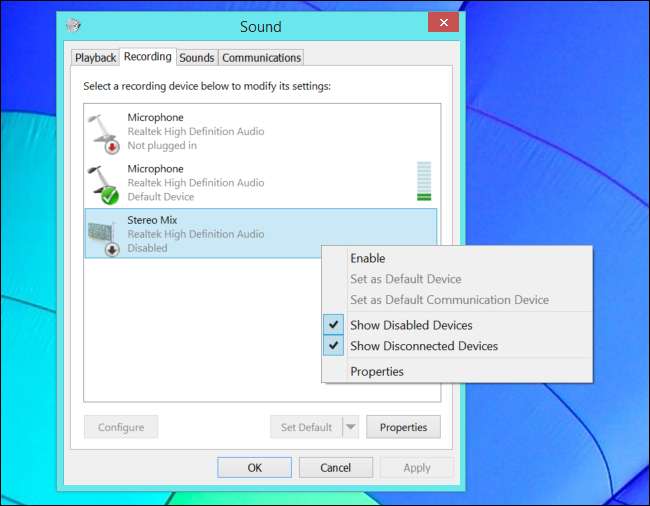
A mixagem estéreo também é chamada de “What U Hear” É uma opção de gravação especial que seus drivers de som podem fornecer. Se estiver incluído com seus drivers, você pode selecionar Stereo Mix (em vez de um microfone ou entrada de linha de áudio) e, em seguida, forçar qualquer aplicativo a gravar o mesmo som que seu computador está emitindo de seus alto-falantes ou fones de ouvido.
RELACIONADOS: Como habilitar "Stereo Mix" no Windows e gravar áudio do seu PC
Em versões modernas do Windows, o Stereo Mix geralmente é desabilitado por padrão, mesmo se seus drivers de som suportarem. Siga nosso instruções para habilitar a fonte de áudio Stereo Mix no Windows . Após habilitar o Stereo Mix, você pode usar qualquer programa de gravação de áudio e apenas selecionar “Stereo Mix” como o dispositivo de entrada em vez da opção usual de “entrada de linha” ou “microfone”.
Em alguns dispositivos, você pode não ter essa opção. Pode haver uma maneira de habilitá-lo com diferentes drivers de áudio, mas nem todo hardware de som oferece suporte para Stereo Mix. Infelizmente, está se tornando cada vez menos comum.
Opção 2: Loopback WASAPI do Audacity
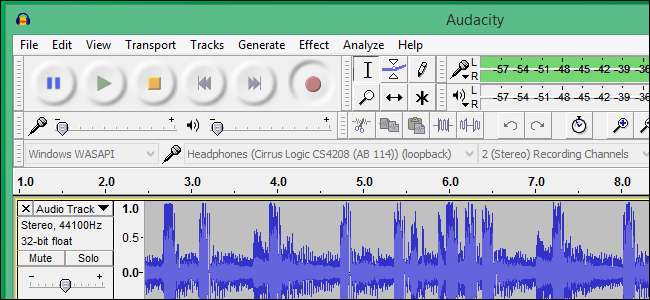
Não tem a opção Stereo Mix? Sem problemas. Audácia tem um recurso útil que pode gravar o áudio que sai do seu computador - mesmo sem o Stereo Mix. Na verdade, o recurso do Audacity pode ser ainda melhor do que o Stereo Mix, supondo que você esteja disposto a usar o Audacity para gravar o áudio. Este método tira proveito de um recurso que a Microsoft adicionou no Windows Vista denominado Windows Audio Session API (WASAPI). O recurso também funciona no Windows 7, 8 e 10 e ajuda a compensar a falta de uma opção Stereo Mix em PCs modernos com Windows.
No Audacity, escolha o host de áudio “Windows WASAPI” e, em seguida, escolha um dispositivo de loopback apropriado, como “Alto-falantes (loopback)” ou “Fones de ouvido (loopback)”.
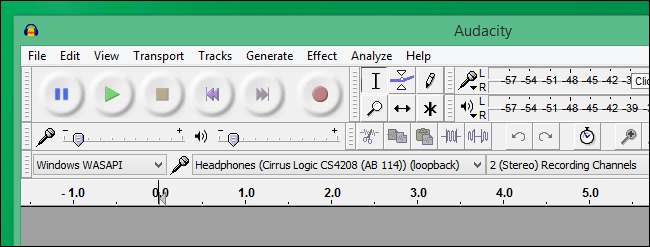
RELACIONADOS: Guia prático para edição de áudio dos geeks: o básico
Clique no botão Gravar para começar a gravar o áudio no Audacity e, em seguida, clique em Parar quando terminar. Porque você está usando o Audacity, você pode apare e edite facilmente o arquivo de som quando você acabar.
Atualizar : Se isso não funcionar, você também pode precisar selecionar o número correto de canais de gravação para corresponder ao seu dispositivo usando a caixa suspensa à direita da caixa de seleção do dispositivo. Por exemplo, se você tiver um fone de ouvido de 7.1 canais, selecione “8”.
Site do tutorial do Audacity explica por que esse recurso é realmente melhor do que o Stereo Mix:
“O loopback WASAPI tem uma vantagem sobre o mix estéreo ou entradas semelhantes fornecidas pela placa de som, pois a captura é totalmente digital (em vez de converter para analógico para reprodução e, em seguida, voltar para digital quando o Audacity a recebe). Os sons do sistema reproduzidos através do dispositivo selecionado para loopback WASAPI ainda são capturados, no entanto. ”
Em outras palavras, seu arquivo de som gravado será de qualidade superior ao usar a opção de loopback WASAPI do Audacity.
Opção 3: um cabo de áudio

Se nenhuma das duas primeiras opções atender às suas necessidades, sempre haverá a solução de baixa tecnologia, embora seja um pouco hack. Apenas chegue um cabo de áudio com um conector macho de 3,5 mm em ambas as extremidades . Conecte uma extremidade no conector de saída de linha (ou fone de ouvido) em seu PC e a outra extremidade no conector de entrada de linha (ou microfone). Você deixará de ouvir o som que seu computador produz, mas pode usar qualquer programa de gravação de áudio para gravar a entrada de "entrada de linha" ou "microfone". Para realmente ouvir o som, você pode obter um divisor e, em seguida, envie o áudio para fones de ouvido ou alto-falantes ao mesmo tempo em que o direciona de volta para o computador.
Claro, isso é inconveniente e bobo em comparação com as duas primeiras opções apenas de software de que falamos. Mas, se você precisa desesperadamente capturar o áudio que sai do seu computador em um aplicativo que não é o Audacity e você não tem o Stereo Mix, o truque do cabo permite que você faça isso.
Obviamente, as leis de direitos autorais podem impedi-lo de distribuir quaisquer gravações que você fizer dessa forma, então não use esses truques para pirataria! Afinal, mesmo se você fosse piratear algum áudio, haveria maneiras mais fáceis de fazer isso do que essa.
Crédito da imagem: Jason M no Flickr







